Windows 安装
脚本安装
手动安装
手动安装针对不能使用安装脚本的用户。也可以了解到安装的过程以及生成的文件。
半手动安装
如果使用脚本安装有问题,可以下载安装程序,然后执行安装程序来安装rsup。下载地址
下载完文件是一个压缩包,完成解压。可以得到一个installer安装程序。

使用管理员权限打开终端,执行解压的可执行程序:
sh
sudo /Users/admin/Downloads/installer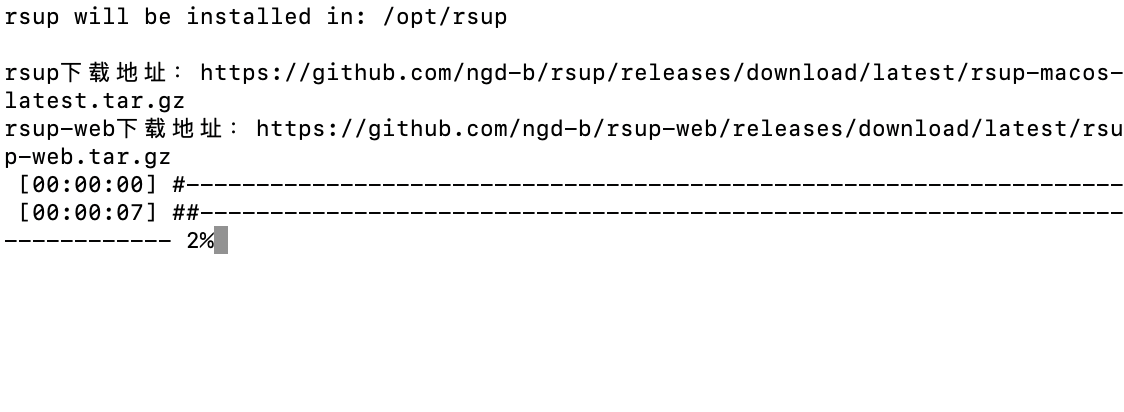
开始下载资源,默认下载安装目录为/opt/rsup/,目录包含三个文件:
config配置文件rsup可执行文件webweb服务静态资源
下载完成后,会自动将命令添加到环境变量中,默认添加到~/.zshrc文件中。通过source ~/.zshrc 刷新环境变量。
通过rsup -V查看是否安装成功。
sh
rsup -V有版本信息的打印输出,说明我们的rsup工具就安装好了 开始使用
全手动安装
有时在命令行中下载缓慢,但是两个文件其实只有几MB,在浏览器中下载可能更快,所以我们可以直接下载资源,然后放到指定目录下即可。
下载文件主要包含rsup和rsup-web两个文件。
创建C:\Program Files\rsup目录
IMPORTANT
存放位置暂时不支持自定义其他位置存放。
创建配置文件config.toml
直接复制一下文件内容:
toml
name = "rsup"
version = "0.3.0"
dir = 'C:\Program Files\rsup'
[web]
port = 8888
static_dir = 'C:\Program Files\rsup/web'
[pkg]
npm_registry = "https://registry.npmmirror.com"不需要做什么修改,直接保存。
下载两个资源rsup 和rsup-web
两个资源包都是压缩包,都是发布在github上的,下载地址不会发生更改。如果功能有更新可以直接下载替换。
文件下载后解压,直接讲解压文件复制到创建的目录C:\Program Files\rsup下即可。
解压后的文件名称为 rsup-web 修改为web,安装成功后的目录是这样的
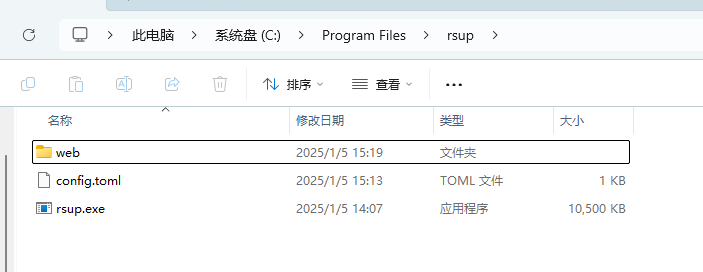
配置添加到系统环境变量
手动配置环境变量,在系统变量Path中添加C:\Program Files\rsup即可。
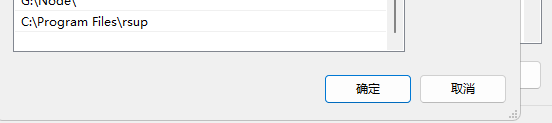
通过rsup -V查看是否安装成功。
sh
rsup -V有版本信息的打印输出,说明我们的rsup工具就安装好了 开始使用
